Det er afgørende at designe din hjemmeside, så den fungerer optimalt både for besøgende og søgemaskiner. En velstruktureret navigation og tiltalende widgets bidrager væsentligt til, at brugerne bliver længere og har lettere ved at finde rundt. I denne vejledning vil du lære, hvordan du opretter effektive menuer og widgets for at gøre din hjemmeside mere tiltalende og øge dens ydeevne.
Vigtigste indsigter
- Den korrekte navngivning og strukturering af menuer har indflydelse på søgemaskineoptimeringen.
- Widgets kan bruges til at præsentere indhold mere overskueligt og forbedre brugeroplevelsen.
- Brugerdefinerede links i menuer skaber interne links, der øger relevansen af hjemmesiden.
Trin-for-trin vejledning
Trin 1: Oprettelse af et eksempelindlæg
Start med at oprette et eksempelindlæg. Dette vil fungere som grundlag for at vise indhold i widgets. Brug en relevant titel, f.eks. "Bryllupscheckliste". Når du har skrevet indlægget, skal du offentliggøre det.
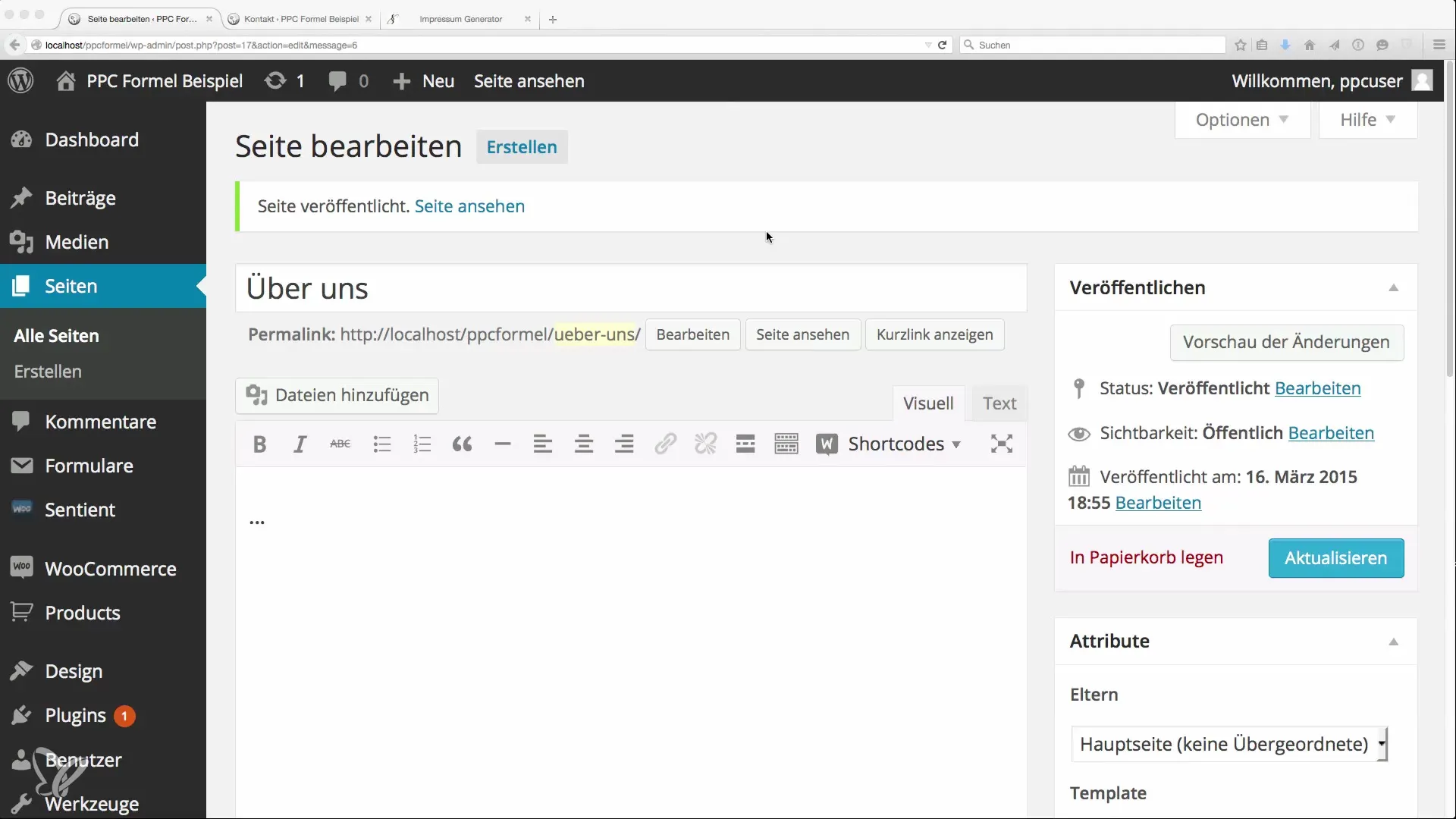
Trin 2: Oprettelse af en hovedmenu
For at designe navigationen, gå til "Design" og vælg "Menuer". Her opretter du din første menu. Giv den et navn, for eksempel "Hovedmenu".
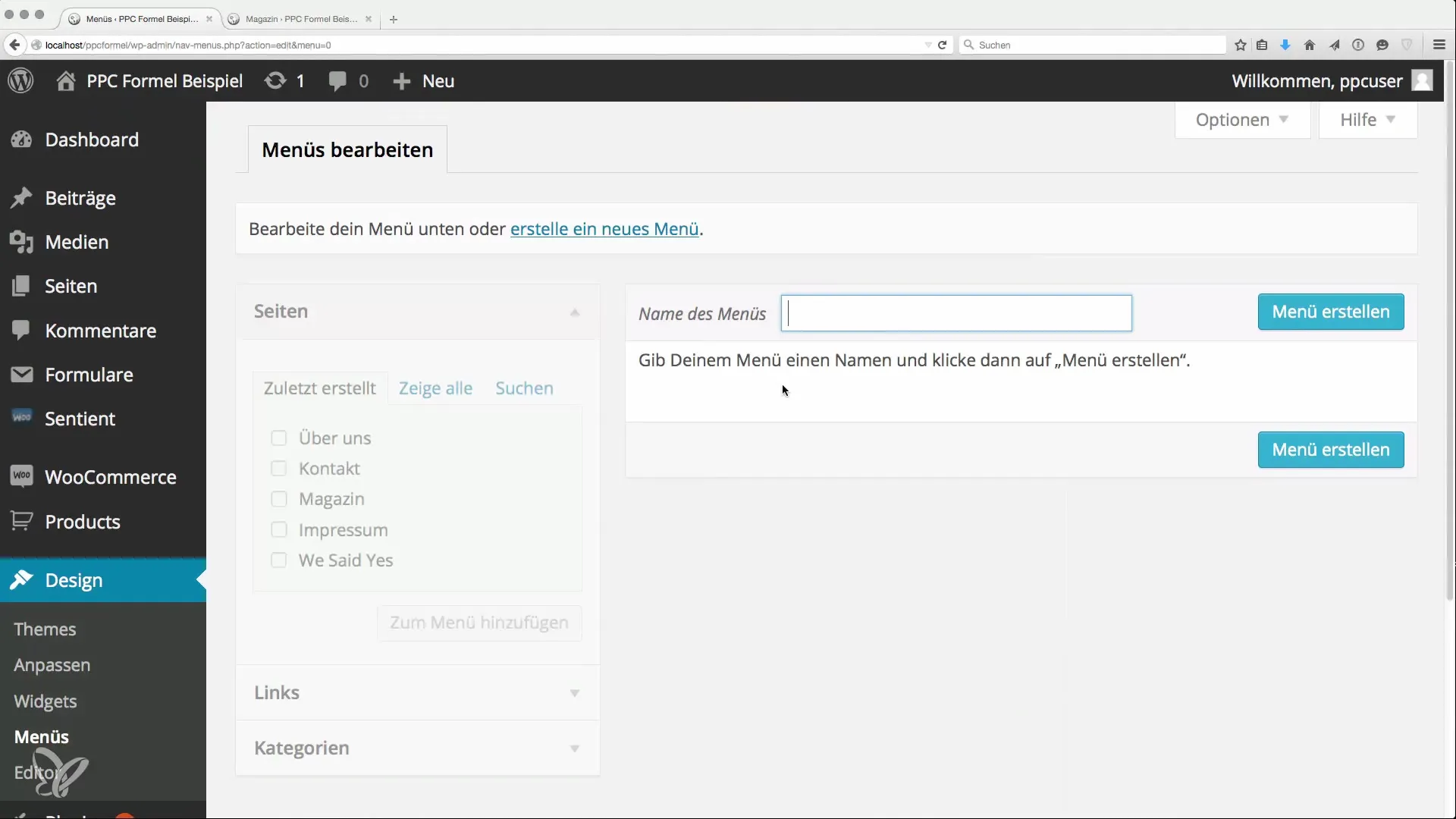
Trin 3: Tilføjelse af sider til din menu
Tilføj derefter de forskellige sider, som du vil arbejde med. Marker for eksempel startsiden og angiv, at dens viste navn i menuen skal være "Start". Dette forhindrer, at dobbeltfrekvenser får negative konsekvenser for SEO.
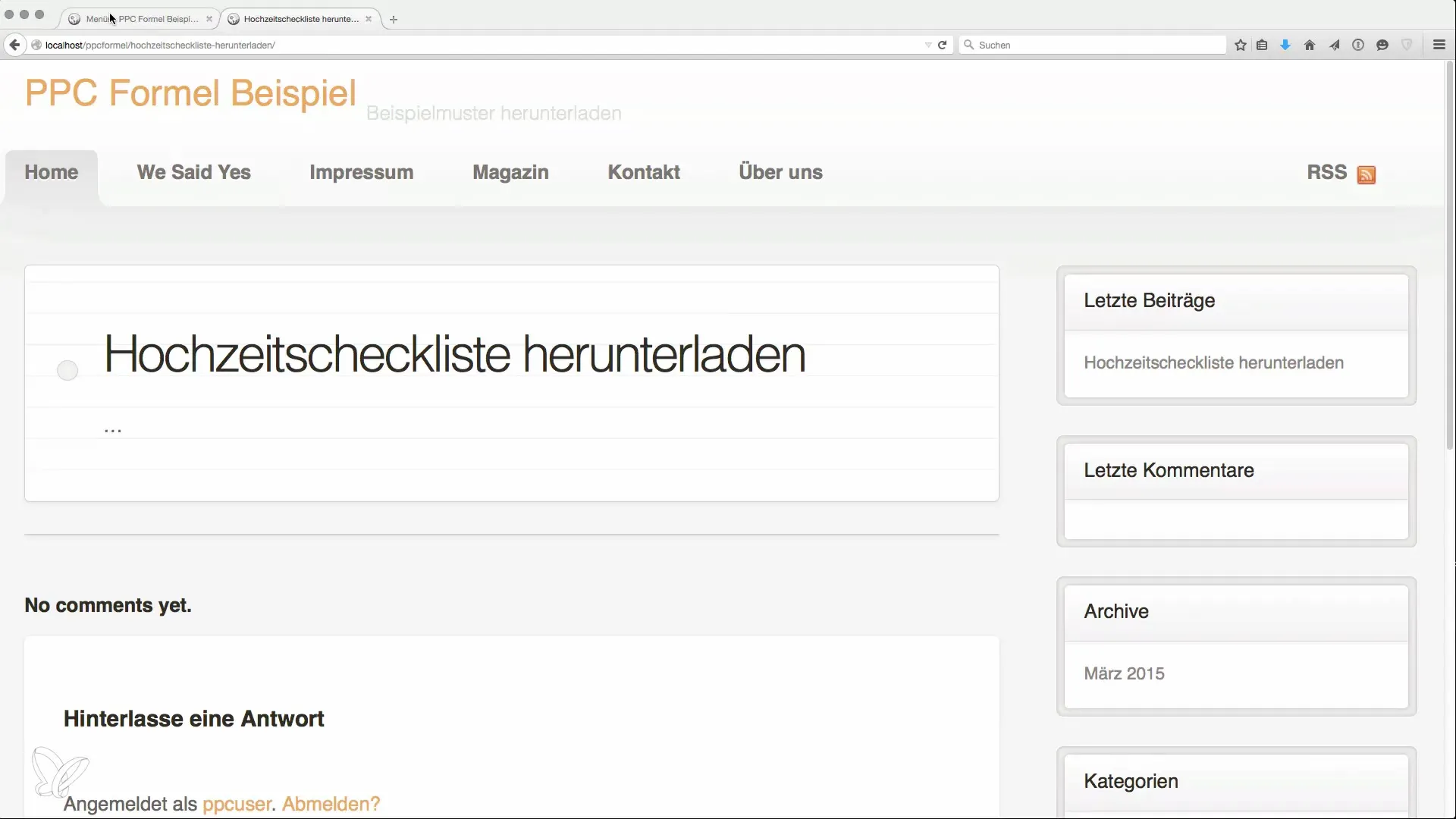
Trin 4: Rækkefølge og placering i menuen
Arranger siderne i menuen, så de giver mening for brugeren. Afsnittet "Impressum" kan for eksempel flyttes længere ned, mens relevante sider som "Om os" og "Magasin" bør tage de øverste pladser. Bestem at menuen fungerer som "primær menu" for at øge synligheden.
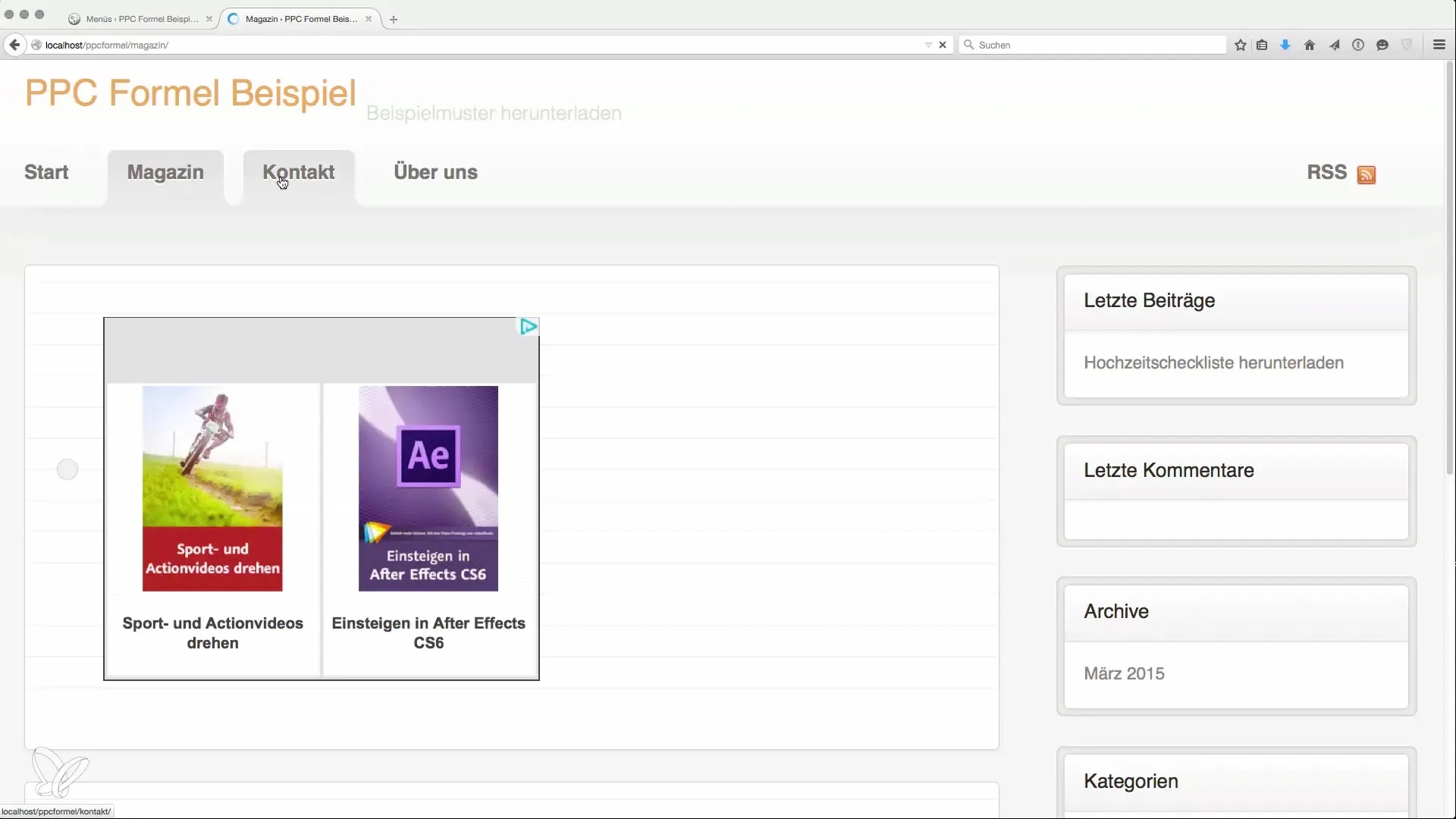
Trin 5: Tilpasning af widgets
Gå tilbage til "Design" og vælg "Widgets". Her kan du justere standardindstillingerne ved at fjerne uønskede widgets som kategoriliste eller arkiv. Behold for eksempel kun "seneste indlæg" og "søg" for at forbedre brugervenligheden.

Trin 6: Tilføjelse af søge-widget
Søgefeltet er et essentielt element for at forbedre navigationen. Tag "søge-widgeten" og placér den et passende sted for at sikre, at besøgende hurtigt kan begynde at søge.
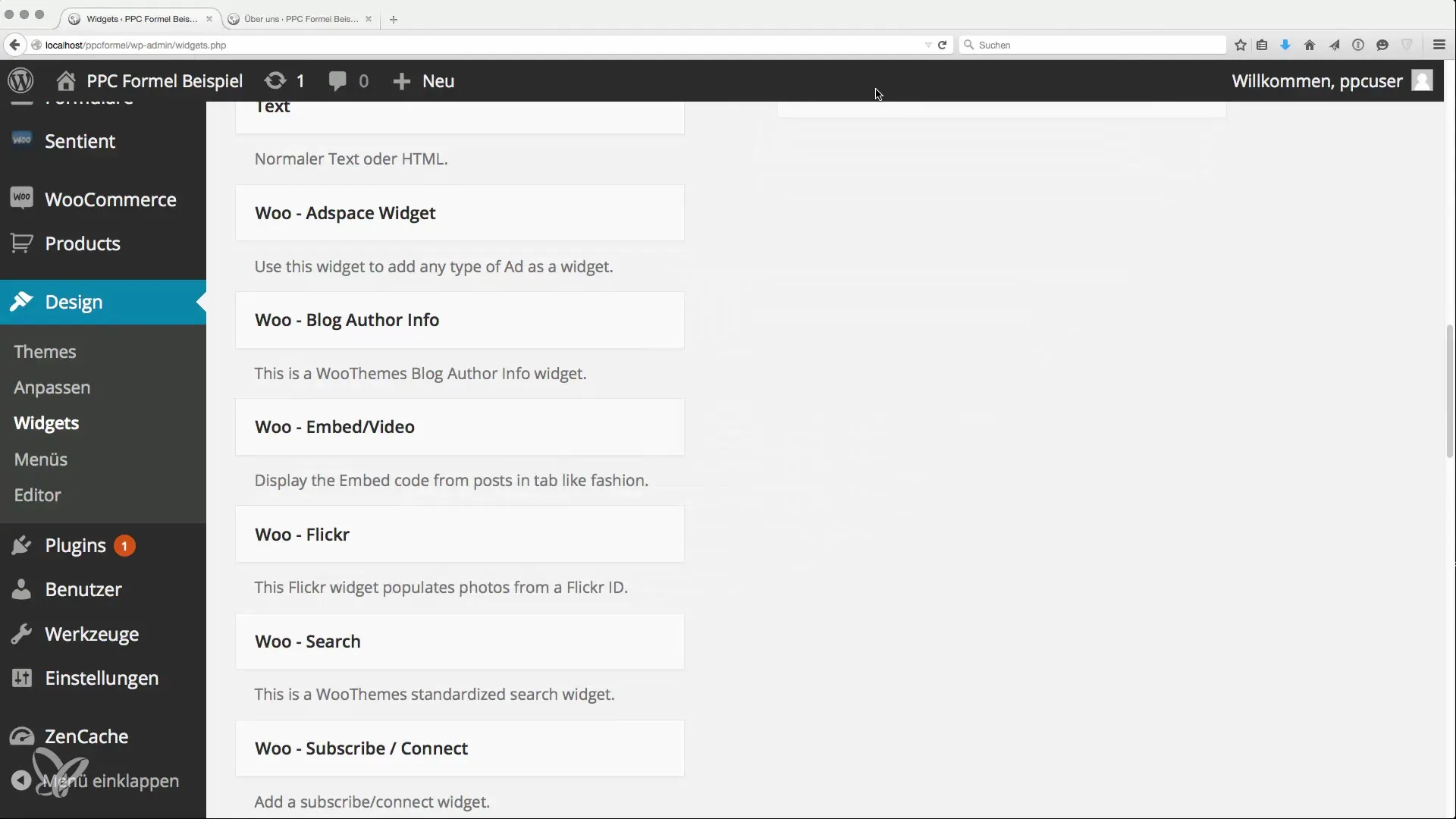
Trin 7: Oprettelse af et brugerdefineret menu
Opret nu et brugerdefineret menu for at tilføje specifikke links til særligt relevante indlæg eller dokumenter. Navngiv det for eksempel "Populære indlæg". Tilføj derefter links til de vigtige indhold og anvend linkteksten derefter.
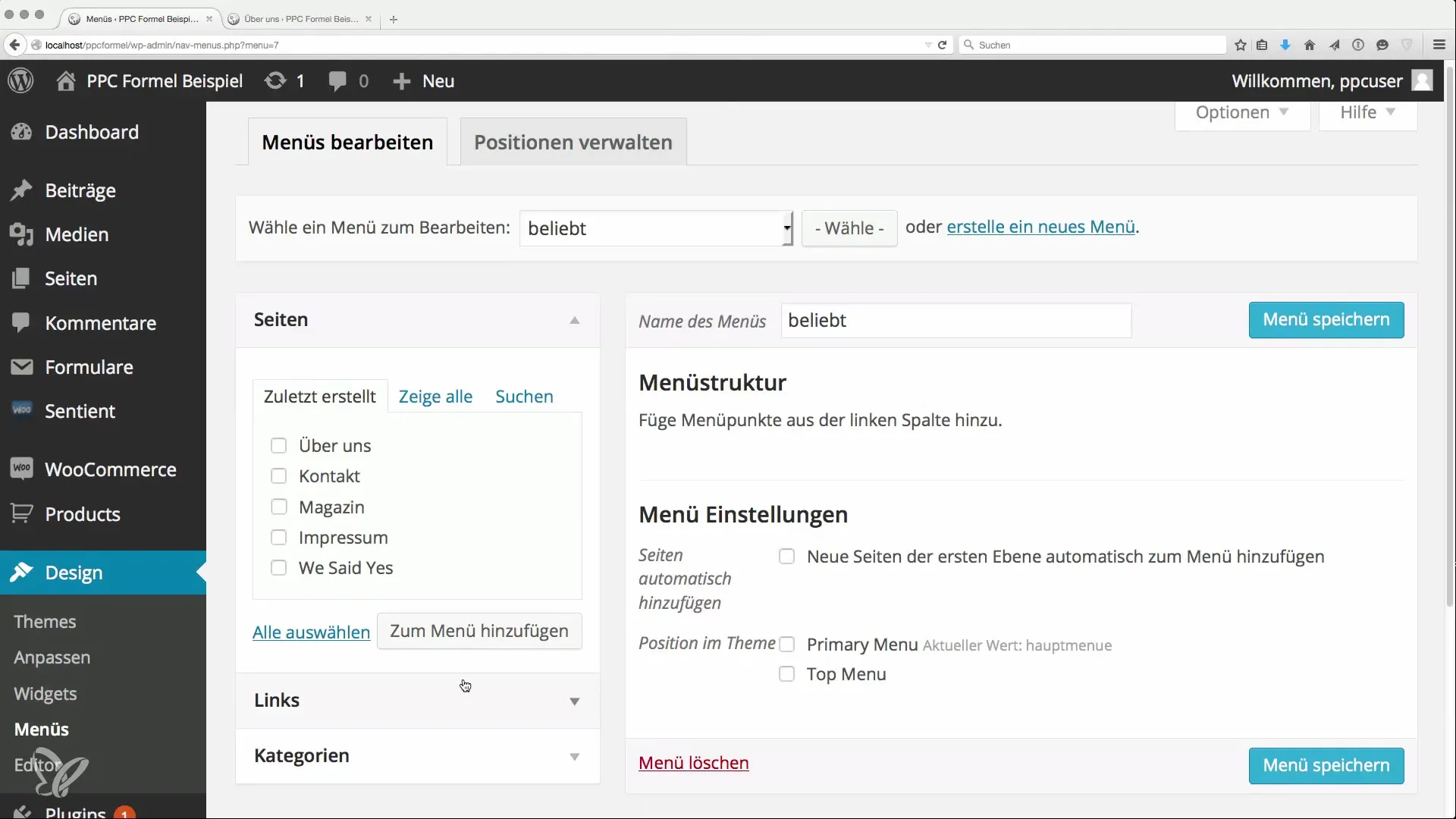
Trin 8: Internt linkingssystem
Sørg for, at dit brugerdefinerede menu er synligt på alle undersider. Dette understøtter intern linking og fremhæver relevansen af visse indhold, hvilket er vigtigt for søgemaskineoptimering.
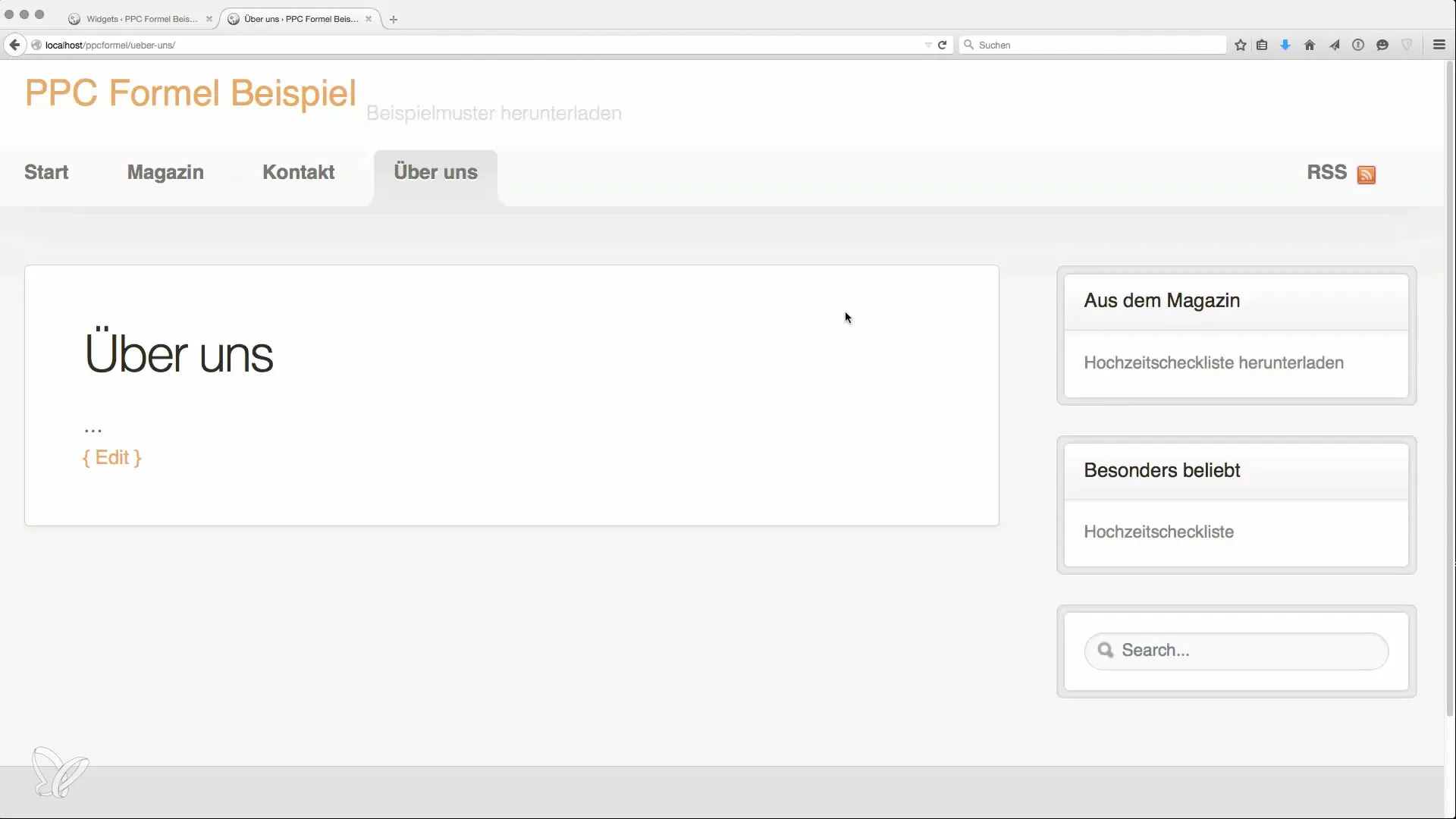
Trin 9: Design af footer-sektioner
Footeren på din hjemmeside tilbyder yderligere designmuligheder. Du kan inkludere en kort "Om os"-tekst, kategorier eller links til sociale medier. Dette bidrager til brugervenligheden og formidler professionalisme.
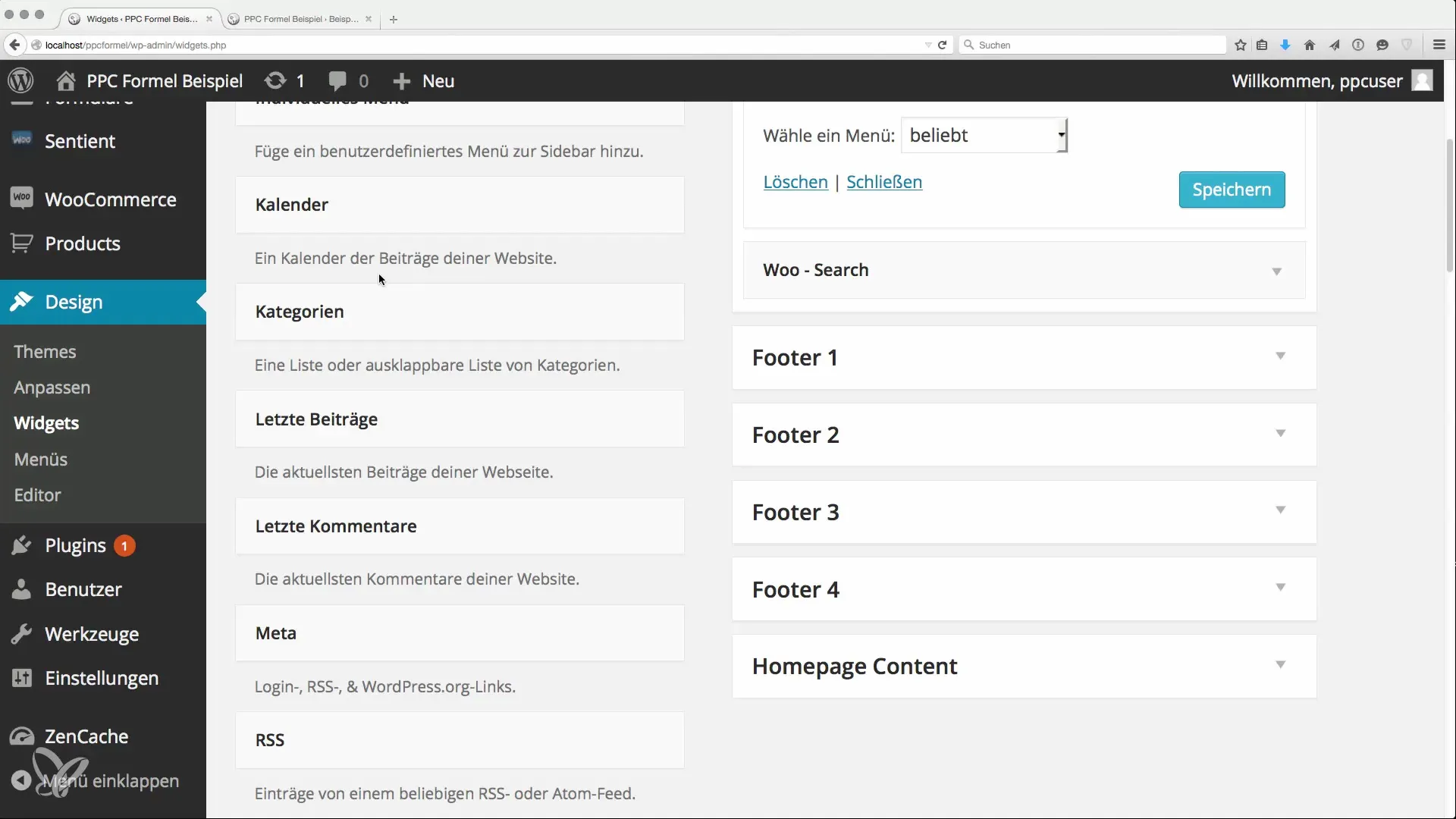
Trin 10: Integrer flere indhold
Mens din struktur nu er sat, er det næste skridt at fylde indhold. Uanset om det er indlæg, medier eller annoncer; sørg for, at din hjemmeside konstant vokser og forbliver relevant.
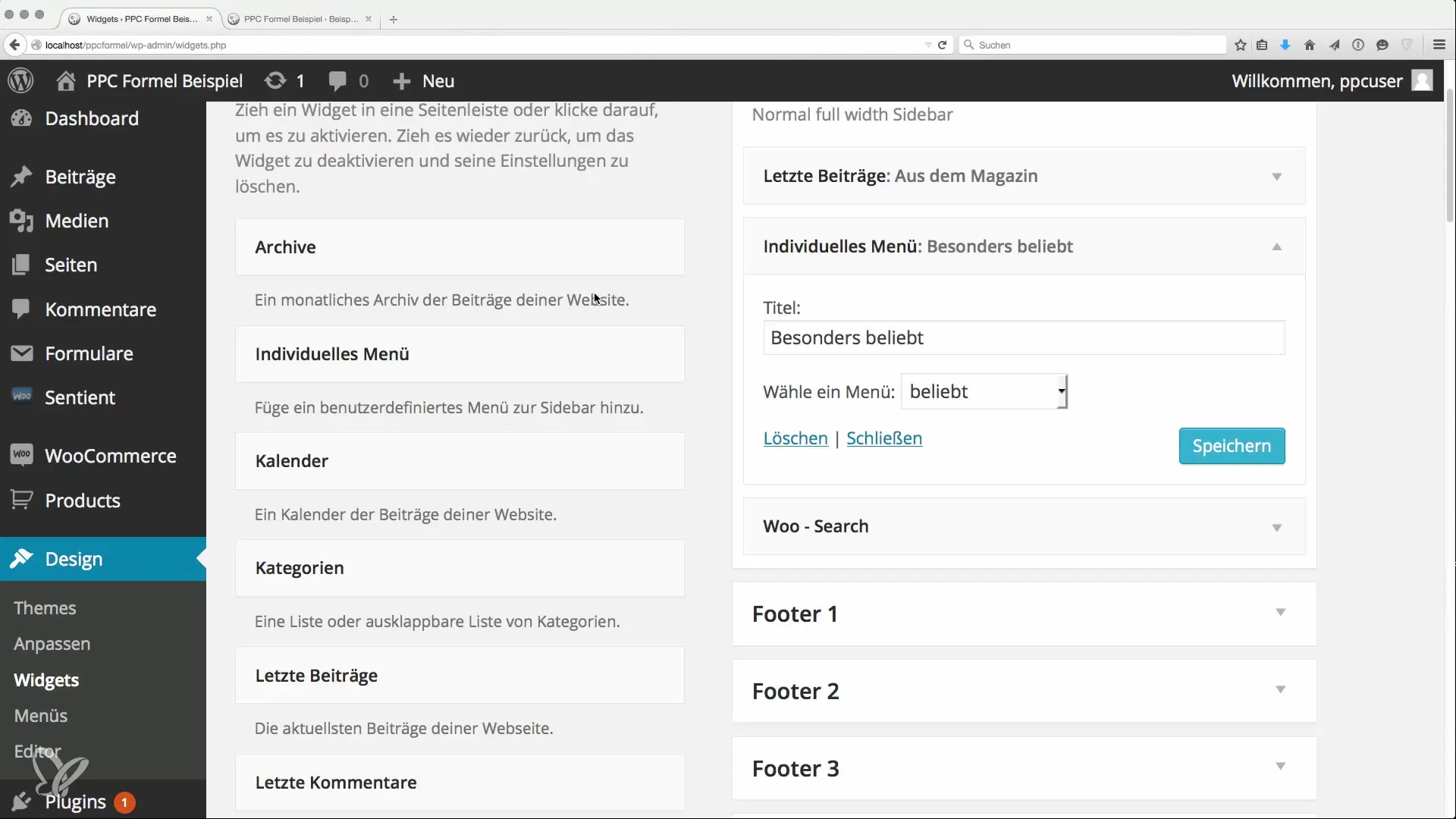
Resumé
Du har nu lært grundlæggende om opsætning af menuer og widgets på din hjemmeside. Disse elementer sikrer, at dit indhold er godt organiseret og brugervenligheden er sikret.
Ofte stillede spørgsmål
Hvordan opretter jeg et menu?Gå til "Design", vælg "Menuer" og opret et nyt menu. Navngiv det og tilføj sider.
Hvorfor er navngivningen af sider vigtig?En optimal navngivning forhindrer dobbeltfrekvenser og hjælper med at optimere SEO.
Hvad indeholder widgets?Widgets er små elementer, der giver yderligere funktioner eller informationer på din hjemmeside.
Hvordan forbedrer jeg min interne linking?Ved at integrere brugerdefinerede menuer og links til vigtige indlæg i dit layout.
Hvad kan jeg inkludere i footeren?I footeren kan du præsentere forskellige indhold som "Om os", sociale medielinks eller kategorier.


